 Dit artikel is gemaakt om te helpen uit te leggen wat is de Trojan OSX.Calisto en hoe u effectief deze malware kan verwijderen uit je Mac.
Dit artikel is gemaakt om te helpen uit te leggen wat is de Trojan OSX.Calisto en hoe u effectief deze malware kan verwijderen uit je Mac.
KANTTEKENING: Dit bericht is oorspronkelijk gepubliceerd in augustus 2018. Maar we gaven het een update in augustus 2019.
Een nieuwe Trojan voor OSX werd onlangs ontdekt door Symantec onderzoekers. De malware naar verluidt gebruikt het de rechten om live informatie van Mac van het slachtoffer te verkrijgen en als schakel met de cyber-criminelen die achter het virus. Het Trojaanse paard is ook gemeld aan andere functies die vooral te maken hebben met het nemen van screenshots, evenals het stelen van wachtwoorden en ook bestanden van het slachtoffer computers. Als uw Mac is geïnfecteerd door de OSX.Calisto Trojaans, raden we dat je dit artikel leest als het kan helpen om meer over dit virus te leren plus u helpen om van uw computer effectief te verwijderen.

bedreiging Samenvatting
| Naam | OSX.Calisto |
| Type | Trojan voor OSX |
| Korte Omschrijving | Gebruikt om bestanden te stelen, nemen screenshots, stelen sleutelhangers en ook andere informatie van de geïnfecteerde Mac te verkrijgen |
| Symptomen | Een Calisto App die zou kunnen bestaan in uw lijst met geïnstalleerde apps. |
| Distributie Methode | Waarschijnlijk via een nep-applicatie die zich voordoet van een nuttig type of via een kwaadaardige weblink te zijn. |
| Detection Tool |
Zien of je systeem is getroffen door malware
Download
Verwijdering van malware
|
OSX.Calisto – How Did I Get It
De belangrijkste methode waarmee Trojaanse paarden, zoals Calisto worden gleed in Mac boeken zijn via nep-apps die worden aangeboden door wat lijkt alleen maar gerenommeerde websites. Het slechte nieuws is dat de meeste van deze toepassingen kunnen worden geüpload door iemand met een meer sinister goals, graag uw Mac te hacken, bijvoorbeeld. Om je te downloaden en te installeren van de app, de uitgever kan het lijken als de app is iets wat je op zoek bent naar, als een converter app, video bewerker, Snapchat filter app of een andere vaak gedownloade apps. Terwijl de app goed te kunnen werken, het kan ook kwaadaardige code bevatten, waarvan het primaire doel is het activeren Trojan OSX.Calisto op je Mac.
Maar dit kan niet de enige methode van infectie die deze malware mag gebruiken op je. De OSX.Calisto Trojan kan ook worden verspreid als gevolg van kwaadaardige e-mails aan de slachtoffers worden verzonden. Deze e-mails bevatten vaak schadelijke e-mailbijlagen ingebed binnen hen, bijvoorbeeld:
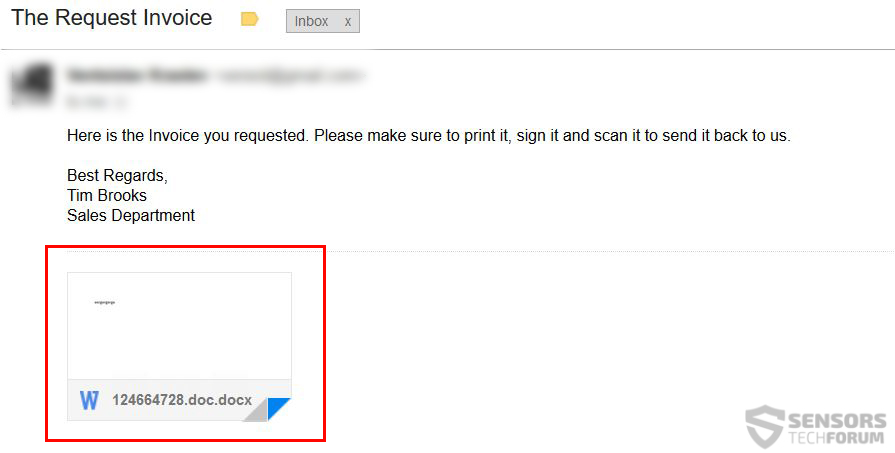
Het uiteindelijke doel is om de slachtoffers ervan te overtuigen dat de bijlage heeft geüpload, is een soort van belangrijke factuur, aankoopbon of ander document en het is dringend noodzakelijk dat de gebruiker leest de inhoud daarvan. Maar vaak de inhoud van dergelijke valse documenten mogelijk te maken, gebruikers wordt gevraagd om macro's kunt op hun Mac, hetgeen kan leiden tot het activeren van de OSX.Calisto infectie.

OSX.Calisto – Meer informatie
Zodra OSX.Calisto al besmet heeft je mac, de malware daalt de volgende bestanden in uw gebruikersnaam directory:
/gebruikers /{GEBRUIKERSNAAM}/Calisto / calisto.zip
/gebruikers /{GEBRUIKERSNAAM}/Calisto / cred.dat
/gebruikers /{GEBRUIKERSNAAM}/calisto/network.dat
/gebruikers /{GEBRUIKERSNAAM}/Calisto / KC.zip
Zodra de OSX.Calisto dreiging daalt het schadelijke bestanden, het virus verwijdert een cruciale DMG-bestand binnen de geïnfecteerde Mac machine. Dit maakt het mogelijk effectief voor de Trojan op afstand toegang tot de geïnfecteerde Mac vast. Zodra de Calisto malware op uw Mac heeft genomen, het virus kan verbinding maken met verschillende http gastheren en laadt de volgende .php bestanden:
- listenyee.php
- upload.php
Deze bestanden worden waarschijnlijk gebruikt om informatie uit de geïnfecteerde machine relais en met succes vast te stellen voor toegang op afstand. Calisto kan de volgende bewerkingen op afstand uitvoeren op uw Mac indien zij dit heeft besmet:
- Schakel de remote login en controle om de hackers.
- Schakel het delen van je Mac scherm live-.
- Schakel de controle over de machtigingen waarmee apps.
- Laat hackers op afstand in te loggen op alle gebruikers van de Mac.
- Laat hackers om hun eigen accounts aan te maken.
In aanvulling op thiose activiteiten, de OSX.Calisto kan een nog gemener bedreiging geworden, omdat het kan gebruiken is het machtigingen voor de volgende activiteiten uit te voeren:
- Upload bestanden vanaf je Mac.
- bestanden downloaden.
- Run-bestanden..
- Steal bestanden.
- Steal sleutelhangers.
- Koop die cookies.
- Stelen van uw opgeslagen wachtwoorden.
Als u een map, vernoemd %Calisto% of toepassing van deze overeenkomst, is het sterk aanbevolen dat u het onmiddellijk verwijderen van uw computer.
Verwijder OSX.Calisto Trojan vanaf uw Mac
Als u denkt dat uw Mac is geïnfecteerd door deze Trojanized app, moet u onmiddellijk acties gericht op het veiligstellen van het te nemen. Eén van die acties is het handmatig verwijderen Calisto als het wordt toegevoegd als een app, of om de informatie te gebruiken in dit artikel om de schadelijke bestanden te elimineren. Echter, kan dit niet uw probleem op te lossen, omdat infecties van dit type vaak een back-up van bestanden op stand-by en kan de infectie afte verwijdering opnieuw op te starten. Dit is waarom, voor maximale effectiviteit, is het sterk aanbevolen dat u verwijdert Trojan OSX.Calisto automatisch van je Mac met behulp van een krachtige anti-malware programma. Dergelijke specifieke software heeft als doel om alle sporen en objecten van OSX.Calisto malware automatisch te verwijderen en zorgt ervoor dat uw Mac blijft beschermd tegen malware ook in de toekomst.
Stappen ter voorbereiding vóór verwijdering:
Voordat u begint met de onderstaande stappen te volgen, er rekening mee dat je eerst moet doen de volgende bereidingen:
- Een backup van uw bestanden voor het geval het ergste gebeurt.
- Zorg ervoor dat u een apparaat met deze instructies op standy hebben.
- Wapen jezelf met geduld.
- 1. Scannen op Mac-malware
- 2. Verwijder risicovolle apps
- 3. Maak uw browsers schoon
Stap 1: Scan for and remove OSX.Calisto files from your Mac
Als u worden geconfronteerd met problemen op je Mac als gevolg van ongewenste scripts en programma's zoals OSX.Calisto, de aanbevolen manier van het elimineren van de dreiging is met behulp van een anti-malware programma. SpyHunter voor Mac biedt geavanceerde beveiligingsfuncties samen met andere modules die de beveiliging van uw Mac verbeteren en in de toekomst beschermen.

Snelle en gemakkelijke Mac Malware Video Removal Guide
Bonusstap: Hoe u uw Mac sneller kunt laten werken?
Mac-machines hebben waarschijnlijk het snelste besturingssysteem dat er is. Nog steeds, Macs worden soms traag en traag. De onderstaande videogids onderzoekt alle mogelijke problemen die ertoe kunnen leiden dat uw Mac langzamer is dan normaal, evenals alle stappen die u kunnen helpen om uw Mac sneller te maken.
Stap 2: Deïnstalleren OSX.Calisto en verwijder gerelateerde bestanden en objecten
1. Druk op de ⇧ ⌘ + + U sleutels om hulpprogramma's te openen. Een andere manier is om op "Go" te klikken en vervolgens op "Hulpprogramma's" te klikken, zoals blijkt uit onderstaande afbeelding:

2. Zoek Activity Monitor en dubbelklik erop:

3. In de Activity Monitor look voor elke verdachte processen, toebehoren of gerelateerd aan OSX.Calisto:


4. Klik op de "Gaan" nogmaals op de knop, maar selecteer deze keer Toepassingen. Een andere manier is met de ⇧+⌘+A knoppen.
5. In het menu Toepassingen, zoeken naar eventuele verdachte app of een app met een naam, vergelijkbaar of identiek zijn aan OSX.Calisto. Als u het vinden, klik met de rechtermuisknop op de app en selecteer "Verplaatsen naar prullenbak".

6. Kiezen accounts, waarna klik op de Inlogonderdelen voorkeur. Uw Mac toont dan een lijst met items die automatisch worden gestart wanneer u zich aanmeldt. Kijk op verdachte apps aan of overeenstemt met OSX.Calisto. Vink de app aan waarvan u wilt voorkomen dat deze automatisch wordt uitgevoerd en selecteer vervolgens op de Minus ("-") icoon om het te verbergen.
7. Verwijder eventuele overgebleven bestanden die mogelijk verband houden met deze dreiging handmatig door de onderstaande substappen te volgen:
- Ga naar vinder.
- In de zoekbalk typt u de naam van de app die u wilt verwijderen.
- Boven de zoekbalk veranderen de twee drop down menu's om "System Files" en "Zijn inbegrepen" zodat je alle bestanden in verband met de toepassing kunt zien die u wilt verwijderen. Houd er rekening mee dat sommige van de bestanden kunnen niet worden gerelateerd aan de app, zodat heel voorzichtig welke bestanden u wilt verwijderen.
- Als alle bestanden zijn gerelateerd, houd de ⌘ + A knoppen om ze te selecteren en dan rijden ze naar "Trash".
In het geval dat u OSX.Calisto niet kunt verwijderen via Stap 1 bovenstaand:
In het geval dat u niet het virus bestanden en objecten in uw Applications of andere plaatsen waar we hierboven hebben laten zien te vinden, kunt u handmatig zoeken voor hen in de bibliotheken van je Mac. Maar voordat je dit doet, Lees de disclaimer hieronder:
1. Klik op "Gaan" en toen "Ga naar map" zoals hieronder:

2. Typ in "/Bibliotheek / LauchAgents /" en klik op OK:

3. Verwijder alle virusbestanden met dezelfde of dezelfde naam als OSX.Calisto. Als je denkt dat er geen dergelijke dossier, niets verwijderen.

U kunt dezelfde procedure te herhalen met de volgende andere Bibliotheek directories:
→ ~ / Library / LaunchAgents
/Library / LaunchDaemons
Tip: ~ Er is met opzet, omdat het leidt tot meer LaunchAgents.
Stap 3: Verwijder aan OSX.Calisto gerelateerde extensies uit Safari / Chrome / Firefox









OSX.Calisto-FAQ
Wat is OSX.Calisto op uw Mac?
De OSX.Calisto-dreiging is waarschijnlijk een mogelijk ongewenste app. Er is ook een kans dat het verband kan houden met Mac-malware. Als, dergelijke apps hebben de neiging uw Mac aanzienlijk te vertragen en advertenties weer te geven. Ze kunnen ook cookies en andere trackers gebruiken om browsegegevens te verkrijgen van de geïnstalleerde webbrowsers op uw Mac.
Kunnen Macs virussen krijgen??
Ja. Net zoveel als elk ander apparaat, Apple-computers krijgen malware. Apple-apparaten zijn misschien niet vaak het doelwit malware auteurs, maar u kunt er zeker van zijn dat bijna alle Apple-apparaten besmet kunnen raken met een bedreiging.
Welke soorten Mac-bedreigingen zijn er??
Volgens de meeste malware-onderzoekers en cyberbeveiligingsexperts, de soorten bedreigingen die momenteel uw Mac kunnen infecteren, kunnen frauduleuze antivirusprogramma's zijn, adware of kapers (PUP), Trojaanse paarden, ransomware en cryptominer-malware.
Wat moet ik doen als ik een Mac-virus heb?, Like OSX.Calisto?
Raak niet in paniek! U kunt de meeste Mac-bedreigingen gemakkelijk verwijderen door ze eerst te isoleren en vervolgens te verwijderen. Een aanbevolen manier om dat te doen is door gebruik te maken van een gerenommeerd bedrijf software voor het verwijderen van malware die de verwijdering automatisch voor u kan verzorgen.
Er zijn veel Mac-anti-malware-apps waaruit u kunt kiezen. SpyHunter voor Mac is een van de aanbevolen anti-malware-apps voor Mac, die gratis kan scannen en eventuele virussen kan detecteren. Dit bespaart tijd voor handmatige verwijdering die u anders zou moeten doen.
How to Secure My Data from OSX.Calisto?
Met een paar simpele handelingen. Eerst en vooral, het is absoluut noodzakelijk dat u deze stappen volgt:
Stap 1: Zoek een veilige computer en verbind het met een ander netwerk, niet degene waarin je Mac is geïnfecteerd.
Stap 2: Verander al uw wachtwoorden, te beginnen met uw e-mailwachtwoorden.
Stap 3: in staat stellen twee-factor authenticatie ter bescherming van uw belangrijke accounts.
Stap 4: Bel uw bank naar uw creditcardgegevens wijzigen (geheime code, etc.) als u uw creditcard hebt opgeslagen om online te winkelen of online activiteiten met uw kaart hebt gedaan.
Stap 5: Zorg ervoor dat bel uw ISP (Internetprovider of provider) en hen vragen om uw IP-adres te wijzigen.
Stap 6: Verander jouw Wifi wachtwoord.
Stap 7: (Facultatief): Zorg ervoor dat u alle apparaten die op uw netwerk zijn aangesloten op virussen scant en herhaal deze stappen als ze worden getroffen.
Stap 8: Installeer anti-malware software met realtime bescherming op elk apparaat dat u heeft.
Stap 9: Probeer geen software te downloaden van sites waar u niets van af weet en blijf er vanaf websites met een lage reputatie in het algemeen.
Als u deze aanbevelingen opvolgt, uw netwerk en Apple-apparaten zullen aanzienlijk veiliger worden tegen alle bedreigingen of informatie-invasieve software en ook in de toekomst virusvrij en beschermd zijn.
Meer tips vind je op onze MacOS Virus-sectie, waar u ook vragen kunt stellen en opmerkingen kunt maken over uw Mac-problemen.
About the OSX.Calisto Research
De inhoud die we publiceren op SensorsTechForum.com, this OSX.Calisto how-to removal guide included, is het resultaat van uitgebreid onderzoek, hard werken en de toewijding van ons team om u te helpen het specifieke macOS-probleem op te lossen.
How did we conduct the research on OSX.Calisto?
Houd er rekening mee dat ons onderzoek is gebaseerd op een onafhankelijk onderzoek. We hebben contact met onafhankelijke beveiligingsonderzoekers, waardoor we dagelijks updates ontvangen over de nieuwste malwaredefinities, inclusief de verschillende soorten Mac-bedreigingen, vooral adware en mogelijk ongewenste apps (tevreden).
Bovendien, the research behind the OSX.Calisto threat is backed with VirusTotal.
Om de dreiging van Mac-malware beter te begrijpen, raadpleeg de volgende artikelen die deskundige details bieden:.


